В списке контактов отобразятся только те абоненты, у которых на смартфоне установлена программа MeeTime. Рядом с контактом будут нарисованы иконки в виде телефонной трубки или видеокамеры. В зависимости от выбора можно совершить аудиозвонок или позвонить по видеосвязи.
Как деблокировать EMUI 11 или удалить вредоносное ПО с любого устройства Huawei
В этом руководстве мы покажем вам, как деблокировать EMUI 11 или, другими словами, удалить вредоносное ПО с любого устройства Huawei, на котором работает EMUI 11. Все остальные производители мобильных телефонов в настоящее время поставляют свои устройства с кучей предустановленных приложений. Эти приложения служат разным функциям и целям. Хотя большинство этих приложений помогают производителям оборудования получать прибыль, некоторые из них также необходимы для выполнения некоторых основных функций устройства. Но если бы пользователям был предоставлен выбор, устанавливать ли эти приложения на свои устройства или нет, это было бы намного лучше с точки зрения пользователя.
Но, к сожалению, это не так. Производители оборудования и различные бренды рассматривают эти уже установленные приложения как системные приложения, поэтому это означает, что даже если вы захотите удалить их со своего устройства, вы не сможете сделать это обычным способом. Возможный обходной путь — отключить эти приложения, но они все равно будут занимать место на вашем устройстве. Но есть способ удалить это вредоносное ПО со своего устройства, во многом благодаря системе с открытым исходным кодом ОС. Итак, из множества настроек, доступных для EMUI, есть настройка, которая поможет вам разблокировать EMUI 11 и удалить вредоносное ПО с устройств Huawei. Читай дальше!
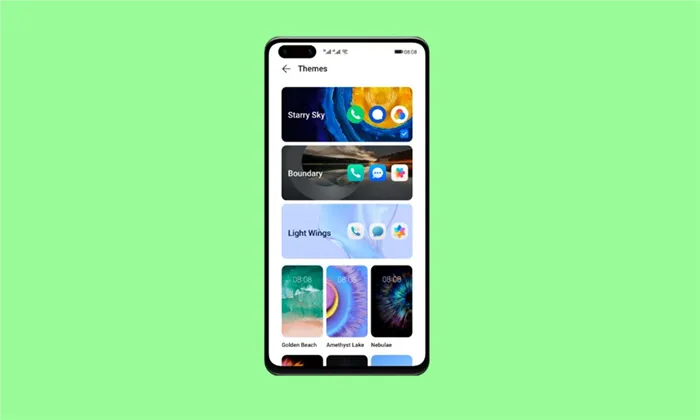
Как деблокировать EMUI 11 или удалить вредоносное ПО с любого устройства Huawei
Чтобы правильно выполнить эту задачу, нам придется использовать команды ADB. Для этого есть несколько вещей, о которых вам нужно позаботиться, прежде чем выполнять эту задачу. Поэтому не забудьте выполнить все предварительные условия, указанные ниже, прежде чем переходить к инструкциям.
Предпосылки
- Прежде всего, вам необходимо загрузить и установить инструменты Android SDK Platform на свой компьютер.
- После этого вам необходимо включить отладку по USB на вашем устройстве, перейдя в приложение «Настройки» на вашем устройстве, затем перейдите в «О телефоне»> «Коснитесь номера сборки» 7 раз> вернитесь в «Настройки»> «Система»> «Дополнительно»> «Параметры разработчика»> «Включить». USB отладки.
Таким образом, это были все предпосылки для деблокирования EMUI 11 или удаления вредоносного ПО с любого устройства Huawei. Теперь вы готовы перейти к приведенным ниже инструкциям.
По сообщениям китайского производителя, мобильные сервисы HMS, которые включают AppGallery, Huawei Video, Huawei Music и Huawei Wallet, уже используются в 170 странах мира более 400 млн пользователями.
Как совершить звонок?
Для звонка требуется выполнить следующие действия:
- Зайти в меню «Контакты».
- Выбрать раздел «MeeTime».
- В появившемся списке нажать на контакт, которому необходимо позвонить.
- Совершить звонок.
В списке контактов отобразятся только те абоненты, у которых на смартфоне установлена программа MeeTime. Рядом с контактом будут нарисованы иконки в виде телефонной трубки или видеокамеры. В зависимости от выбора можно совершить аудиозвонок или позвонить по видеосвязи.
Нужно ли платить за звонки?
Функции приложения MeeTime бесплатные. Но за сами звонки придется платить, так как они совершаются через интернет.
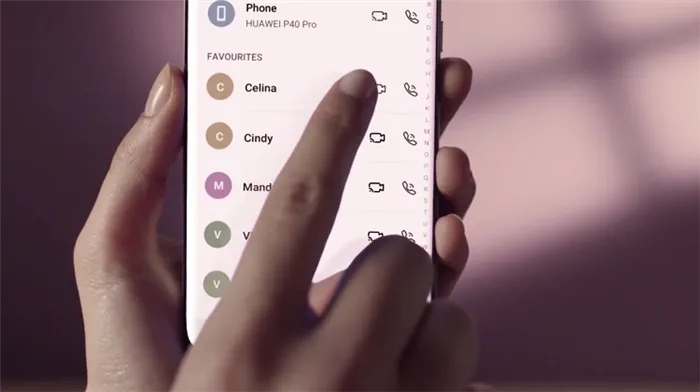
Стоимость услуги зависит от вашего сотового оператора. Если интернет-трафик на телефоне безлимитный, то платить за разговор с собеседником не придется.
ШАГ 3: Теперь из приведенного ниже списка команд введите команду с именем приложения, которое вы хотите удалить, и это приложение будет удалено с вашего устройства.
Фото-галерея Cross-Device
С помощью функции Cross-Device пользователи EMUI 10.1 могут получить доступ к галерее любого из своих устройств Huawei, находящихся в одной сети Wi-Fi.
Приложение для видеосвязи MeeTime по своим возможностям напоминает Google Duo. MeeTime поддерживает видеозвонки, режим слабой освещенности в разрешении 1080p, и поставляется с общим доступом к экрану, который недоступен в Duo. Приложение не ограничивается только устройствами Huawei.
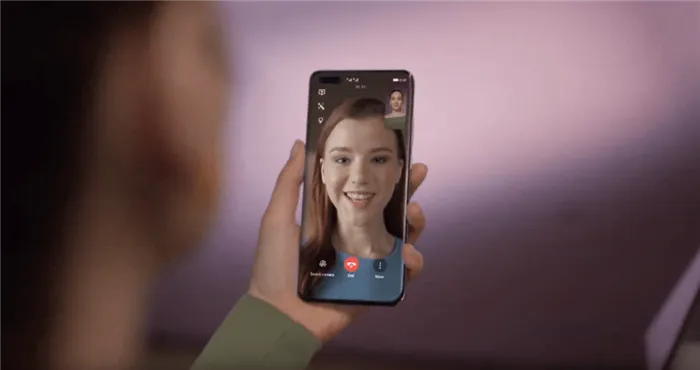
Многооконные режимы
Новая версия EMUI поставляется с новыми многооконными функциями. Существует Edge Panel, которая представляет собой ящик с ярлыками для приложений и инструментов, доступ к которым можно получить, проведя пальцем по краям экрана.
В многооконном режиме пользователи могут перетаскивать текст и изображения из одного окна в другое. Также появилась возможность отвечать на сообщения в всплывающем окне, без необходимости открывать приложение.
Тонкая настройка режима «Не беспокоить». Еще одна полезная фишка EMUI связана с режимом «Не беспокоить». В отличие от iOS и других Android-оболочек, здесь можно настроить автоматическую активацию этого режима в разное время в разные дни недели, а также во время событий, внесенных в календарь.
Supported Devices:
- Huawei P40
- Huawei P40 Pro
- Huawei P40 Pro+
- Huawei Mate 30
- Huawei Mate 30 Pro
- Huawei Mate 30 Pro 5G
- Huawei MatePad Pro
- Huawei MatePad Pro 5G
- Huawei Mate 40
- Huawei Mate 40 Pro
- Huawei Mate 40 Pro+
- Huawei Mate 40 RS
Note: The article will be updated with new inputs.
С помощью функции Cross-Device пользователи EMUI 10.1 могут получить доступ к галерее любого из своих устройств Huawei, находящихся в одной сети Wi-Fi.
Жесты
Полноэкранные жесты – новомодная фишка EMUI 9. Короткие жесты осуществляются от края экрана. Для действия “назад” – справа или слева. Чтобы попасть на домашний рабочий стол – снизу. А если провести снизу и задержать палец – откроется меню многозадачности с последними запущенными приложениями. Также имеется возможность быстрого запуска Ассистента Google.
Еще один метод навигации жестами, но в данном случае кнопка круглая, полупрозрачная и плавающая – то есть ее можно легко перетащить в любую область экрана. Мне такой вариант “не зашел” (потому что я работаю с физической кнопкой по похожему принципу), но я знаю нескольких фанатов плавающей навигационной кнопки. Можете попробовать, вдруг и вам понравится.
На этом вопросы третьего выпуска считаю закрытыми. В комментариях можете задавать вопросы по оболочке EMUI и предлагать темы для следующих инструкций. До встречи!
Настройки лаунчера emui
Раз уж зашла речь про лаунчер, заглянем и в его немногочисленные опции, в которых, тем не менее, есть все необходимое обычному пользователю. Для вызова настроек достаточно сделать щипок на любом экране рабочего стола.
А вот и тот самый потерянный метод навигации, который так всем нравится в чистом Android. Причем, самое забавное – он присутствовал еще в EMUI 8 (Android 8), то есть до того, как был реализован в “чистом” Android 9 Pie! Работает этот вариант по тому же принципу, что и навигация при помощи физического сенсора, только кнопка у вас виртуальная, небольшая по высоте и не занимает много места на экране.








